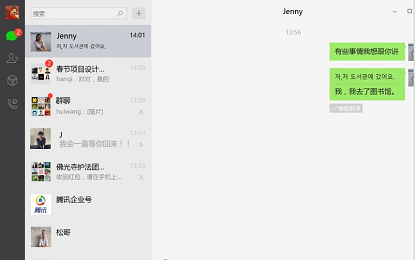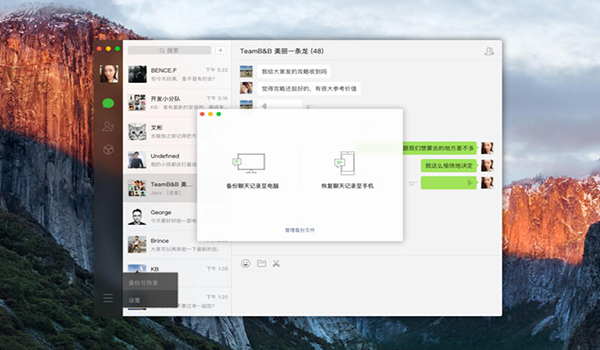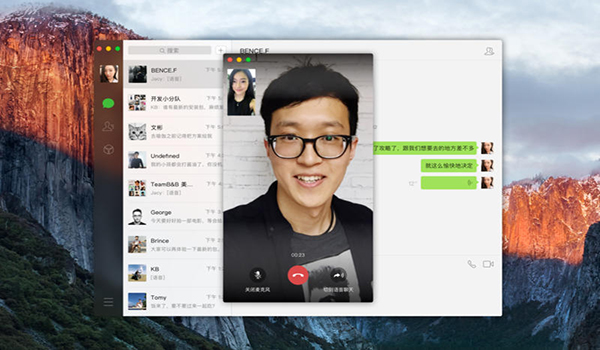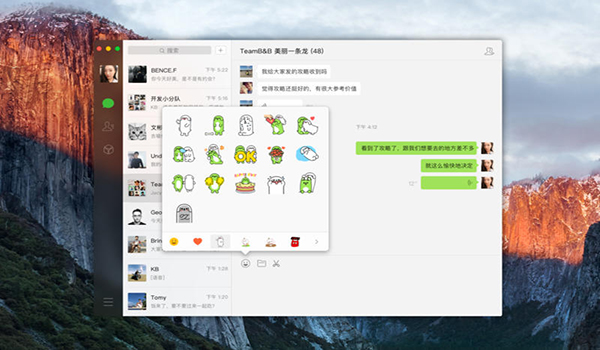微信Mac版是微信官方推出的一个针对PC用户的客户端产品。微信,是一个生活方式。微信拥有多达六亿的庞大用户群体,而微信Mac版是腾讯特意为使用Mac系统的用户推出的。
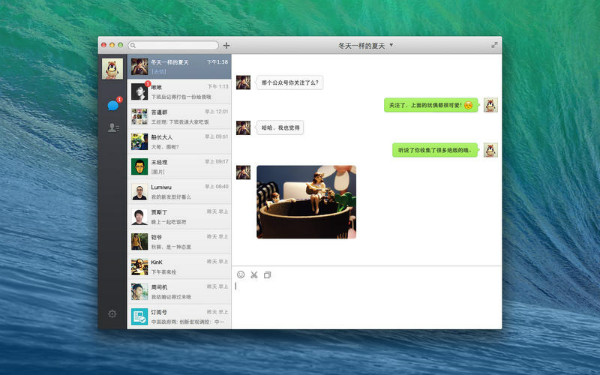
使用方法
微信Mac电脑版使用流程、功能皆和微信网页版相似。安装微信Mac版后,用户需使用微信扫描电脑上的二维码并确认后即可登录。登录成功后,界面中会显示近日的联系人账号和“文件传输助手”账号。与此同时,微信手机客户端上也会显示“正在使用微信Mac版”字样。
对于苹果电脑用户而言,这将为其在PC端使用微信带来方便,可向好友发送文字、表情和各类文件。产品适用于 Mac OS X 10.7 或更高版本。
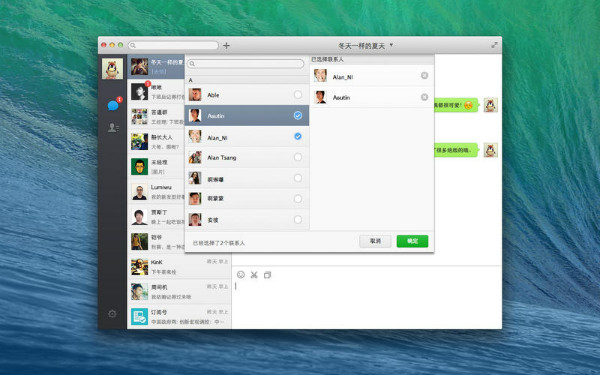
特色功能
- 扫描二维码和输入帐号、密码登录
- 免费发送文字信息、表情、图片
- 创建群聊,与多个朋友一起聊天
- 接收和查看公众号信息
- 支持OS X系统的通知
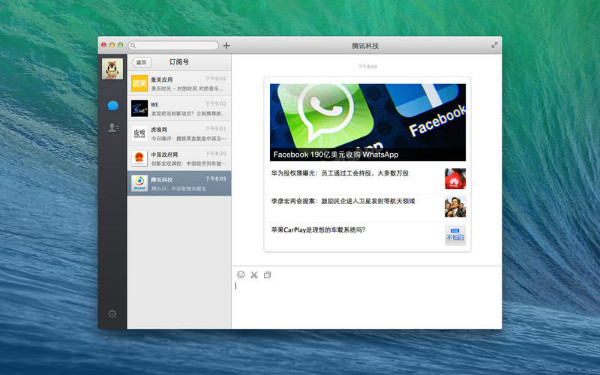
更新日志
1、支持播放的视线。
2、显示发送的聊天记录。
3、添加智能搜索更快地找到信息。
4、在较小的屏幕尺寸优化应用程序的布局。
软件特色
畅快聊天
微信电脑客户端可支持快速输入,和使用QQ类似,收到消息即时弹出提醒,不会漏掉任何信息。
使用方便
微信电脑客户端可以快速发起对话,也可以传输文件了,沟通便捷。
安全无忧
微信电脑客户端要通过手机扫描二维码登录,确保微信帐号安全!
隐私保护
微信电脑客户端可以隐藏联系人列表,在公共场所使用再也不用担心信息被窃取了。
功能介绍
收发文本、图片、表情等消息;接收语音、视频、公众号信息;收发文件;
聊天记录备份及恢复(仅支持微信6.0 for Android以上版本);
采用扫描二维码的方式登录,非首次登录可实现一键登录。
FAQ
微信电脑版聊天记录备份与恢复
备份:
1、打开位置,选择左下角【更多】的按钮,选择【备份与恢复】
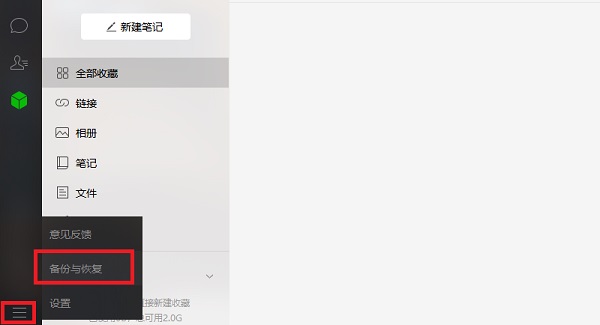
2、选择【备份聊天记录至电脑】,然后将手机与电脑连接至同一WiFi
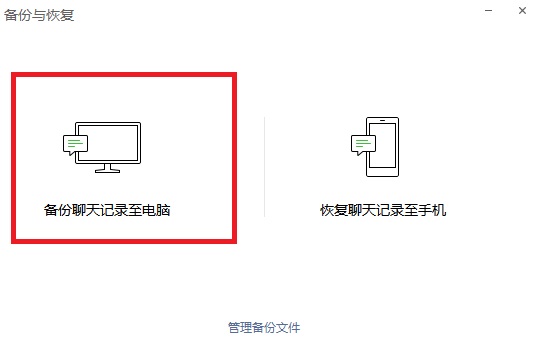
3、在手机上选择备份全部聊天记录或者选择部分聊天记录进行备份,等待备份完成即可
恢复:
1、打开位置,选择左下角【更多】的按钮,选择【备份与恢复】
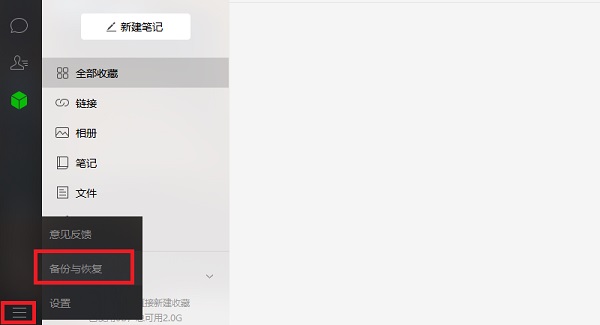
2、选择【恢复聊天记录至手机】,选中之前备份的聊天,点击确定
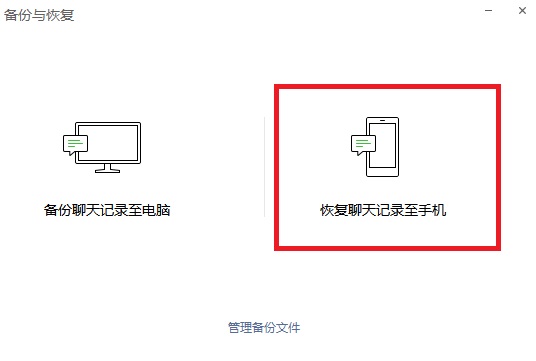
3、到手机确认,开始恢复即可
微信电脑版怎么登陆?
1、打开微信电脑版客户端。展现出登陆所需的二维码,提示打开手机微信APP,找出扫一扫功能。
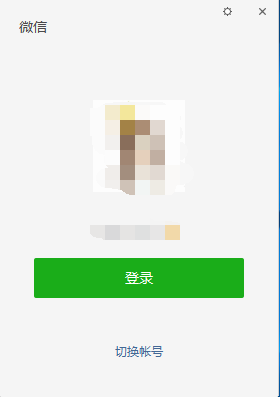
2、用手机微信APP扫描微信电脑客户端展现的二维码。
3、在手机微信APP上点击“登陆”按钮,微信电脑版客户端就成功登陆啦
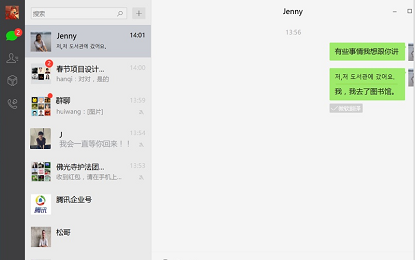
使用技巧
群二维码
建立一个群想快速邀请更多人,可以发送群二维码。点击群组右上角,选择【群二维码】,点击右上角选择用途,就可以发送二维码了,小编提示:该二维码有效期为七天哦。
快速@好友
长按好友头像,即可快速@好友。
关闭消息提醒
下班、开会,微信消息不断响,又不想直接屏蔽,可以在【我】-【设置】里关闭新消息提醒声音。
语音翻译
上班、开会收到语音消息不方便听怎么办?可以长按语音选择【转换为文字】,也可以检测好友普通话水准哦。
撤回消息
撤回功能堪比后悔药,时效两分钟。消息发错时,赶紧长按消息选择撤回,要是已被截图那就木办法了。